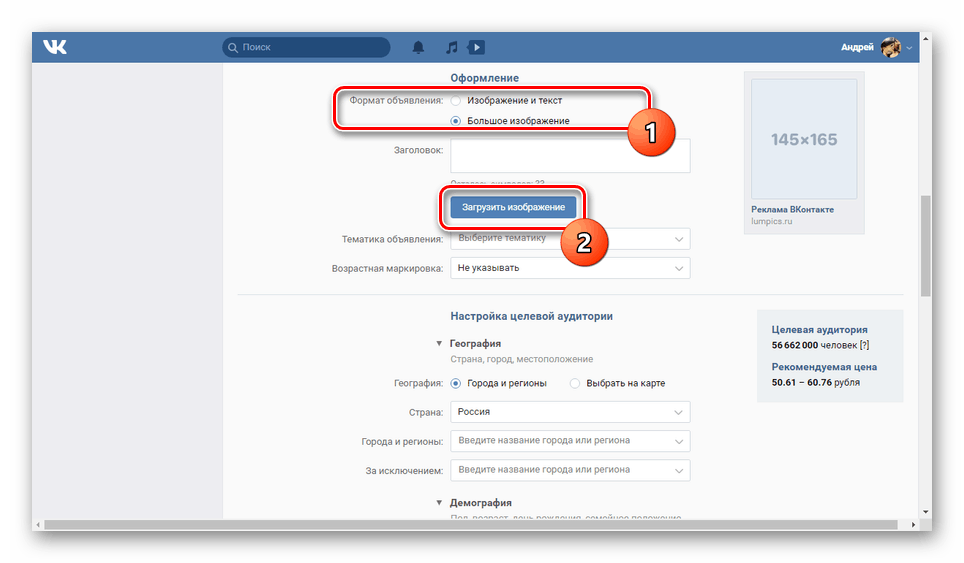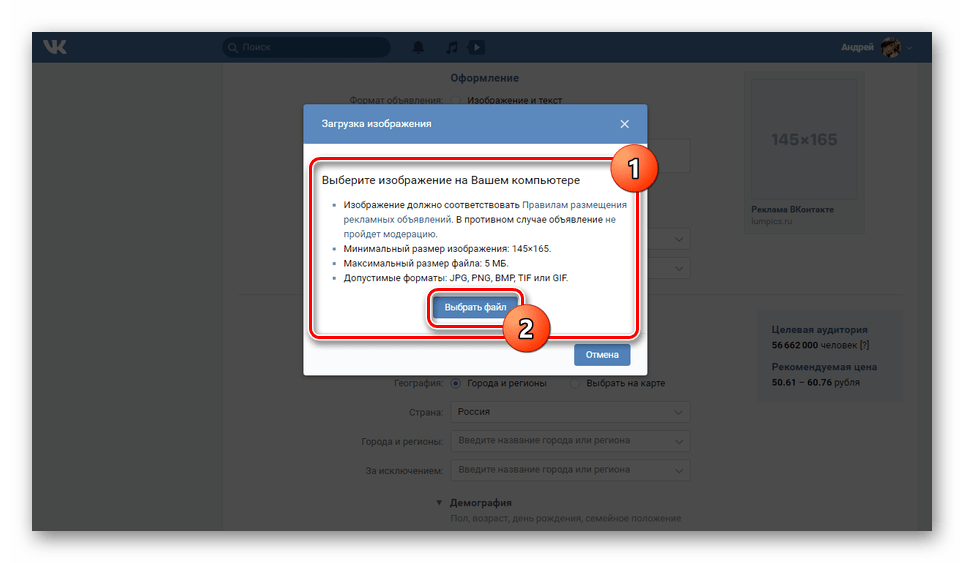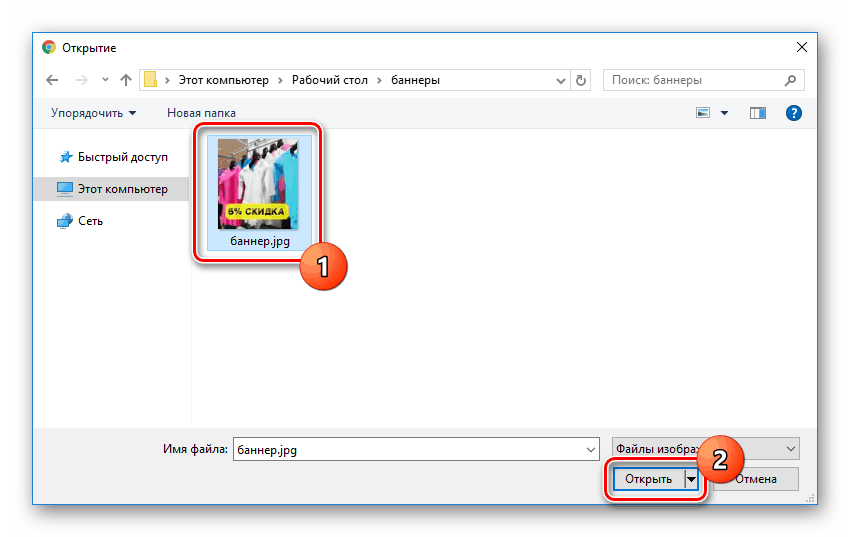Vytváření bannerů VK
Reklama v sociální síti VKontakte umožňuje zvýšit popularitu různých stránek přilákání nových uživatelů pomocí speciálních reklam. Hlavní částí jsou bannery. V průběhu dnešního článku budeme hovořit o všech aspektech tvorby a umístění reklamy tohoto druhu.
Vytvořte banner VK
Rozdělíme celou fázi vytváření banneru VKontakte na dva kroky. Na základě požadavků na výsledek můžete vynechat jednu z nich nebo použít jen několik doporučení. V tomto případě je třeba věnovat zvláštní pozornost umístění, protože vytváření grafiky je z větší části tvůrčí proces.
Krok 1: Vytvořit
Nejprve musíte vytvořit obrázek pro banner s jedním z platných oprávnění. Existuje pět možností:
- Malá - 145x85px;
- Náměstí - 145x145px;
- Velká - 145x165px;
- Speciální - 256x256px;
- Showcase - 560x315px.
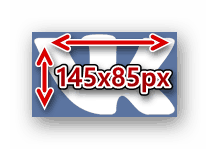

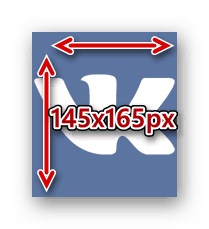
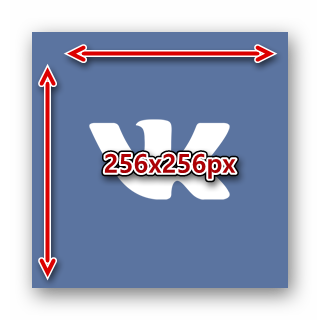
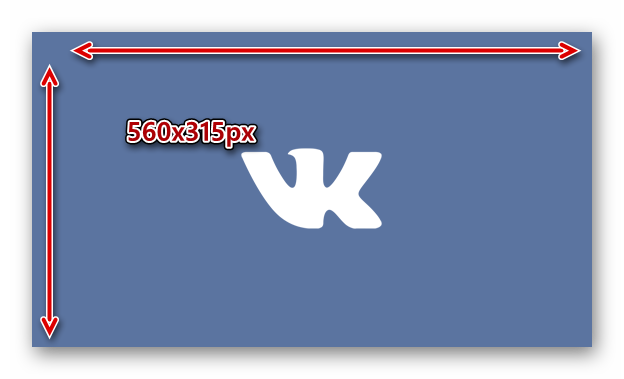
Některé typy reklamních bannerů se mohou lišit ve velikosti, což platí zejména pro příspěvky na stěně komunity. Protože před tím, než budete pracovat s grafickou částí, je nejlepší si prostudovat pokyny pro vytváření reklam a rozhodnout o formátu reklamy v předstihu. Poté bude možné pokračovat v provádění dalších akcí.
Viz též: Vytvoření affiliate banneru
Nejlepší volbou editoru pro banner VKontakte bude Adobe Photoshop díky přítomnosti rozšířeného počtu nástrojů, které umožňují přesně označit pracovní plochu pro umístění konstrukčních prvků. Existuje také několik analogů tohoto softwaru, včetně speciálních on-line služeb.
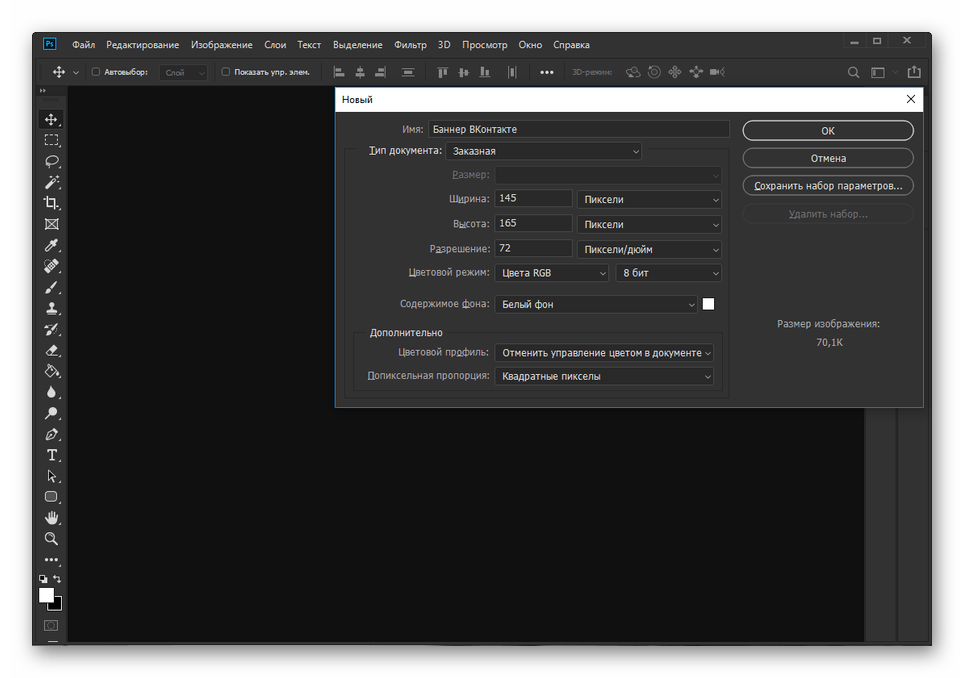
Více informací:
Jak vytvořit banner online
Analogy Photoshop
Pro větší pohodlí můžete použít intenzivní rozlišení, které je třeba před uložením snížit.
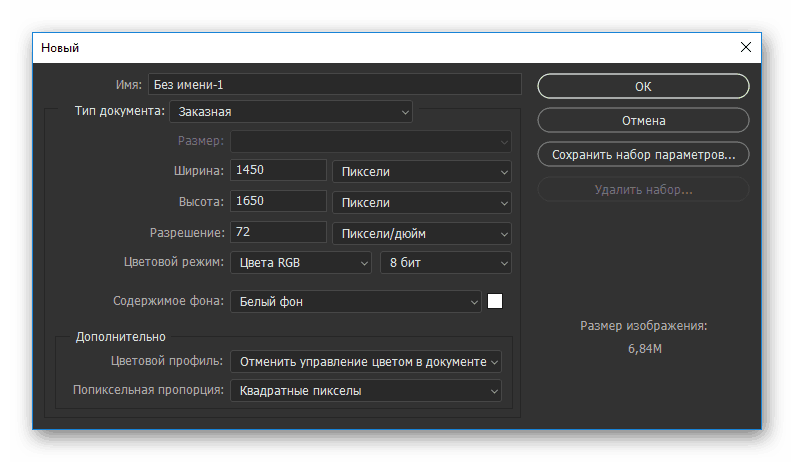
Jako pozadí pro banner byste měli přidat obrázky, které plně odrážejí podstatu inzerovaného objektu. Navíc musí být vzor jedinečný. Někdy se můžete uchýlit k obvyklému monochromatickému designu nebo přechodu s mrtvicí.

Zaměření by mělo být na vyplnění pracovního prostoru. Zatímco reklama na hry nebo aplikace může sestávat výhradně z jednoho obrazu, je lepší propagovat komunitu nebo obchod s vizuální prezentací produktu. Skvělý nápad je umístit logo firmy nebo značkový výrobek.

Je docela možné omezit se na pár ikon a textového obsahu, a to přímo, proč by měl uživatel věnovat pozornost vaší reklamě.

V mnoha případech můžete banner udělat mírně provokativní tím, že přidáte prvky s jasným věkem přízvuk. To je skvělý způsob, jak získat pozornost uživatelů. Chcete-li se vyhnout problémům s administrací, nezapomeňte v budoucnu stanovit věkovou hranici pro publikum, se kterým je reklama zobrazena.
Krok 2: Ubytování
Vzhledem k tomu, že hlavním účelem bannerů VKontakte, stejně jako na jiných místech, je inzerovat některé stránky, budete muset uchýlit se k příslušné funkcionalitě pro umístění. To může vyžadovat investice. Podrobněji bylo toto téma odhaleno v dalším článku.
Více informací: Vytvoření reklamního účtu VK
- Prostřednictvím hlavní nabídky přejděte do sekce VK "Reklama" .
- Zde byste měli vybrat ikonu s podpisem "Cílená reklama" .
- Klepnutím na možnost Vytvořit reklamu můžete přejít na úpravu reklam.
- Z uvedených možností vyberte typ inzerce. Jak již bylo zmíněno výše, v závislosti na volbě se přípustné velikosti mohou lišit.
- Na základě pokynů uvedených na výše uvedeném odkazu nastavte reklamu.
- V bloku "Design" vyberte jeden z dostupných formátů reklam . To může někdy ovlivnit náklady na ubytování.
![Vyberte typ bannerové reklamy VKontakte]()
Klikněte na tlačítko "Nahrát obrázek" a vyberte předtím připravený soubor s banerem. V tomto případě byste neměli ignorovat nápovědu VC o přípustném rozlišení a formátech souborů.
![Přejděte na výběr banneru VK v počítači]()
Proces výběru a nahrávání obrázku se neliší od podobného postupu v části běžných fotografií.
Viz též: Přidat fotografii VK
![Načítání banneru na webu VKontakte z počítače]()
Zobrazenou oblast můžete vybrat z obrázku, pokud výrazně překračuje doporučený poměr stran.
- Po uložení obrázku
se zobrazí na pravé straně stránky s úpravou reklamy. Nyní stačí vyplnit vyplnění zbývajících polí a provést umístění s platbou.
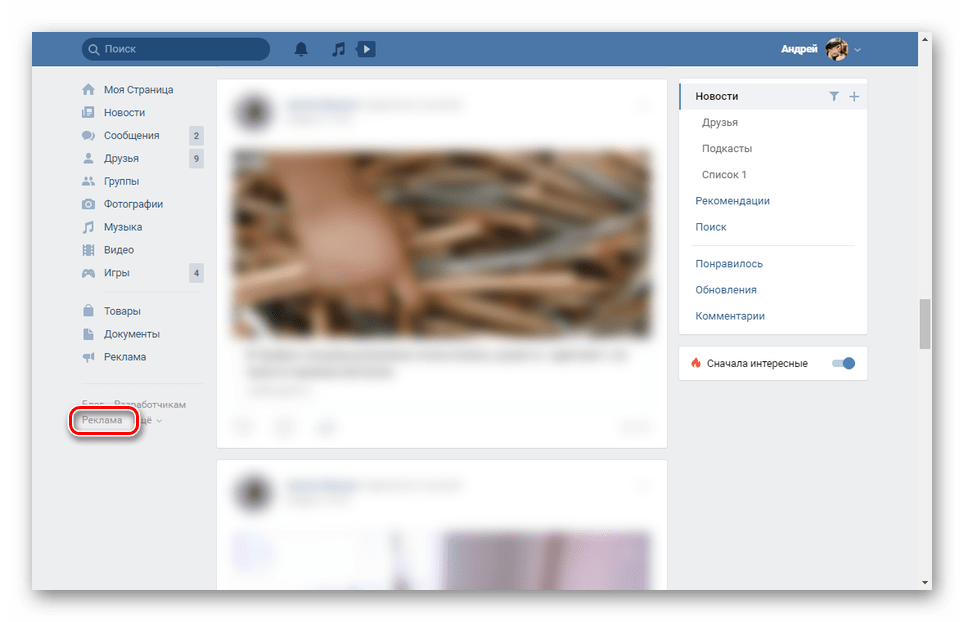
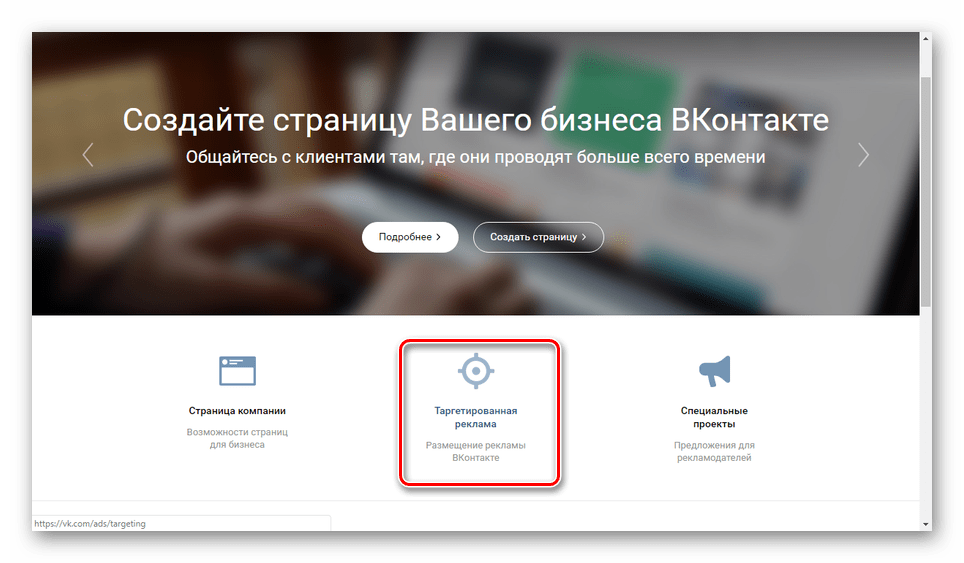
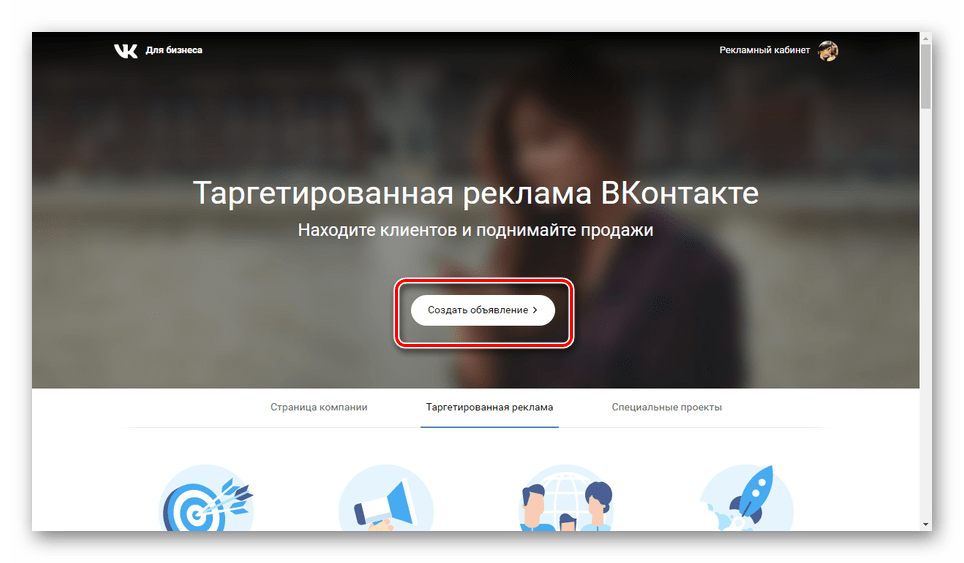
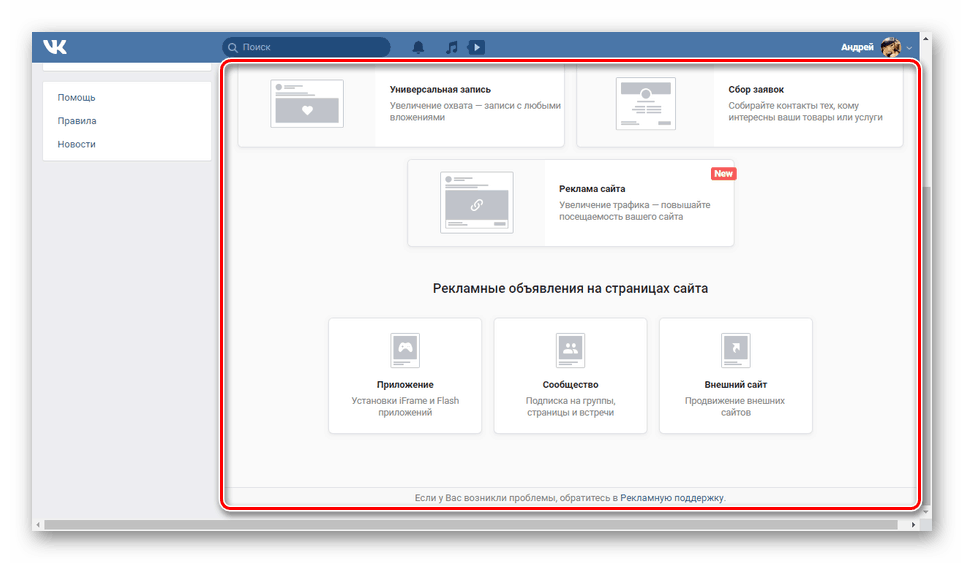
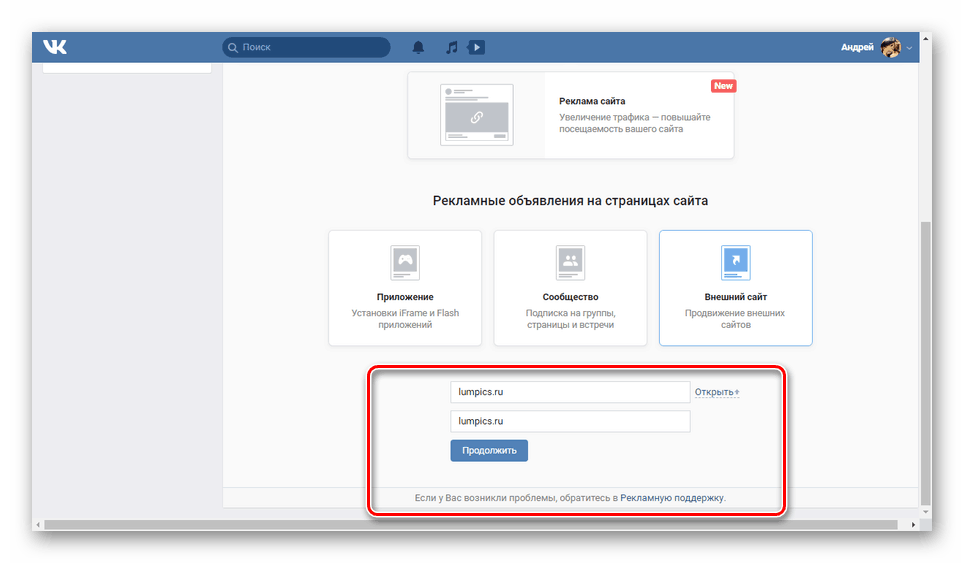
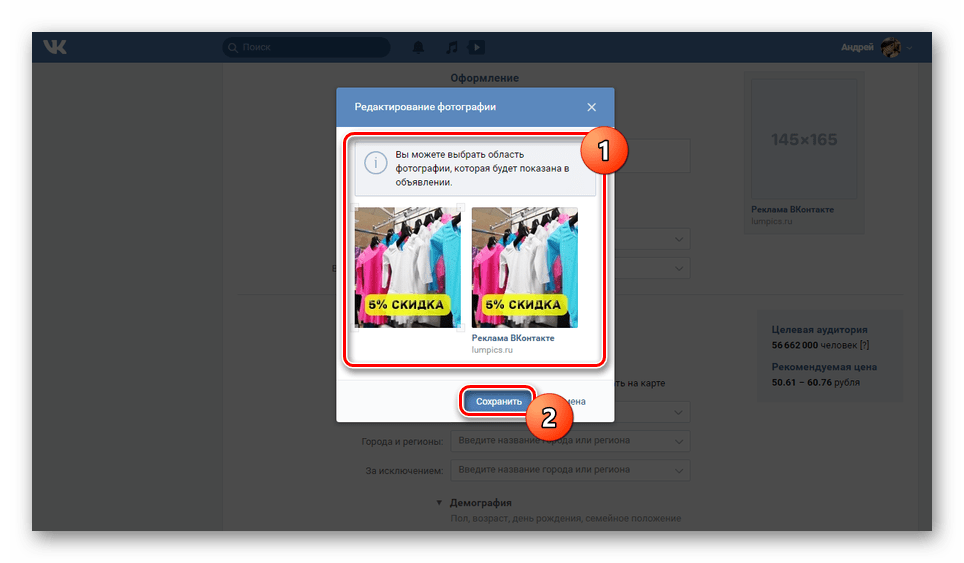
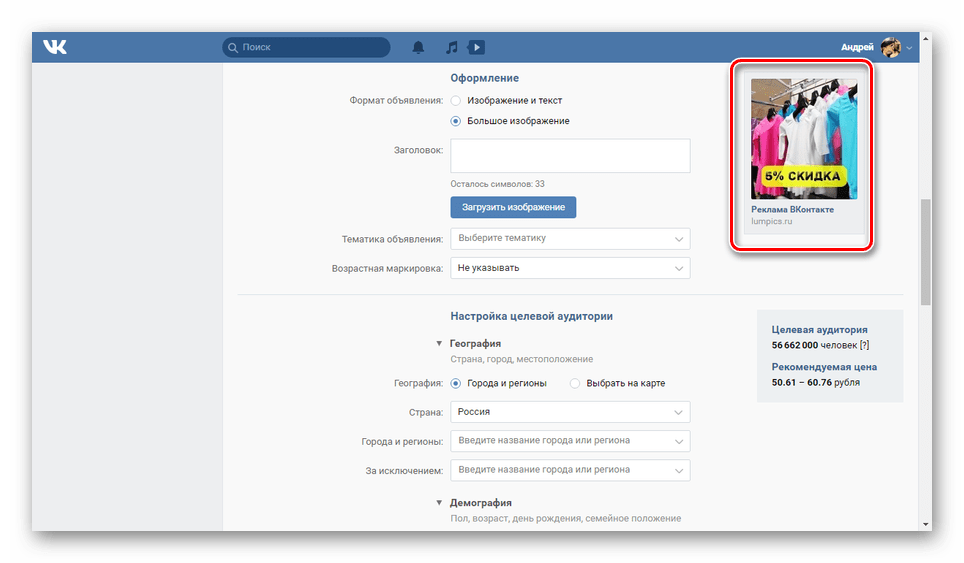
Postup pro tvorbu cílené reklamy pro skupinu VKontakte jsme také diskutovali co nejpodrobněji v samostatném článku na níže uvedeném odkazu.
Více informací: Jak umístit cílenou reklamu ve skupině VK
Závěr
Po přečtení našich pokynů můžete snadno vytvořit, správně konfigurovat a zveřejnit reklamní banner na VKontakte. Pro objasnění některých aspektů týkajících se tématu článku nás prosím kontaktujte v níže uvedených komentářích.